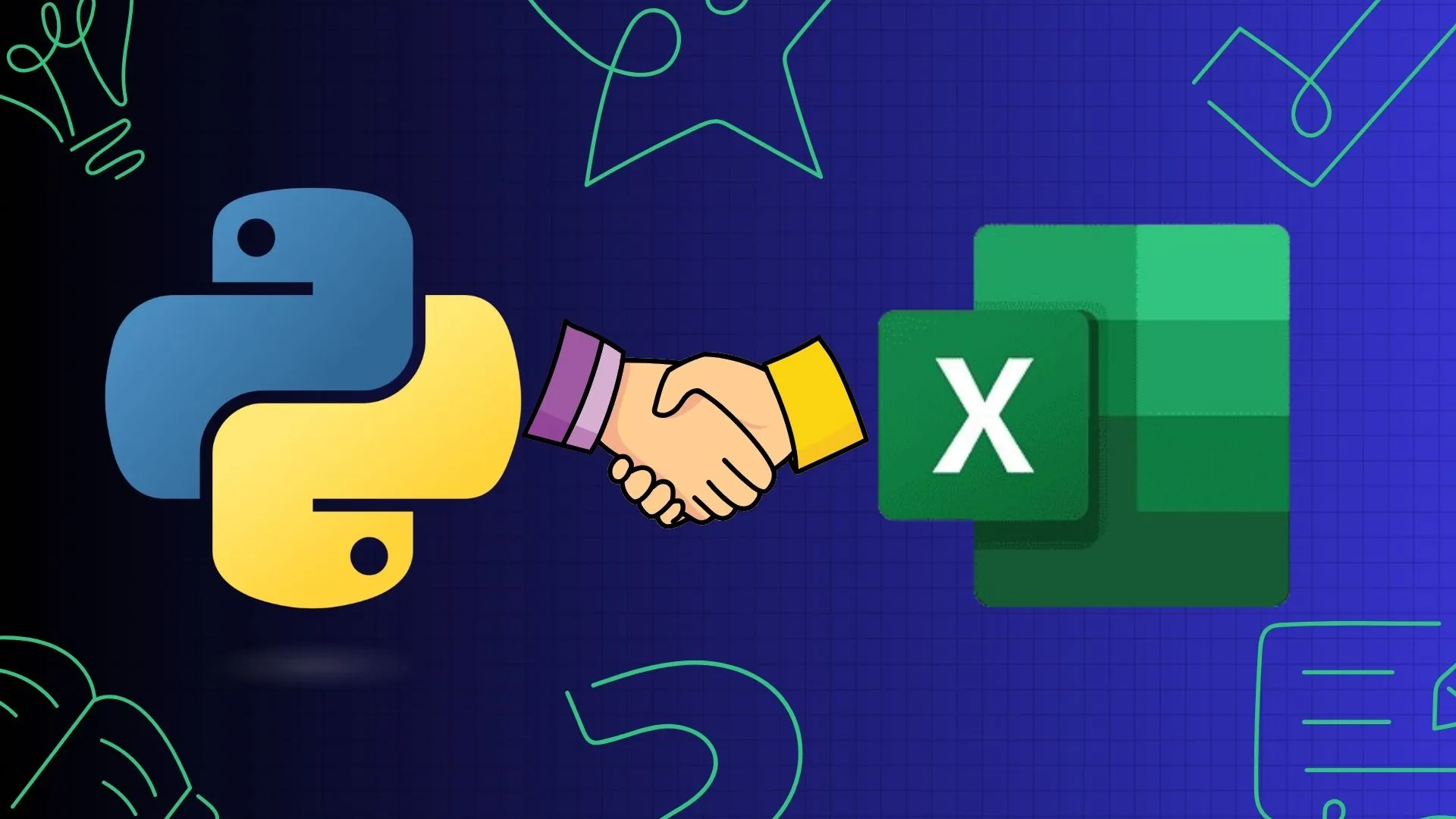Apple không chỉ làm mới thiết kế toàn bộ hệ điều hành của mình với giao diện “Liquid Glass” mới mẻ, mà gã khổng lồ Cupertino còn tích hợp thêm nhiều tính năng và khả năng mới trên mọi nền tảng. Và với iPadOS 26 (vâng, Apple đã thay đổi cách đặt tên), dường như ranh giới giữa iPad và MacBook cuối cùng đã được xóa nhòa.
iPadOS 26 Mang Đến Hệ Thống Cửa Sổ Mới và Ứng Dụng Xem Trước Mạnh Mẽ
Trước hết, iPadOS 26 sẽ thừa hưởng một số tính năng mà Apple đã công bố cho iOS 26 và macOS Tahoe, như thăm dò ý kiến trong ứng dụng Tin nhắn (Messages) hay tính năng Dịch Trực tiếp (Live Translation), cùng nhiều cải tiến khác. Tuy nhiên, trọng tâm mà Apple nhấn mạnh trong sự kiện ra mắt là việc nâng cao khả năng đa nhiệm trên iPad. Apple đã công bố một “hệ thống cửa sổ mới trên iPad” cho phép người dùng cuối cùng cũng có thể thay đổi kích thước các cửa sổ ứng dụng một cách linh hoạt.
Đa nhiệm trên iPad được Nâng Tầm Với Hệ Thống Cửa Sổ Linh Hoạt
Dựa trên những gì chúng ta thấy tại buổi giới thiệu WWDC, khi bạn mở một ứng dụng ban đầu, nó vẫn sẽ hiển thị ở chế độ toàn màn hình như thường lệ. Điều thay đổi là giờ đây sẽ có một “tay cầm” ở góc dưới bên phải, cho phép bạn kéo và thay đổi kích thước cửa sổ một cách mượt mà. Khi bạn mở các ứng dụng đã được thay đổi kích thước trước đó, chúng sẽ mở ra với đúng kích thước và vị trí ban đầu thay vì chiếm toàn bộ màn hình. Bạn cũng có thể di chuyển các cửa sổ này khắp màn hình iPad của mình.
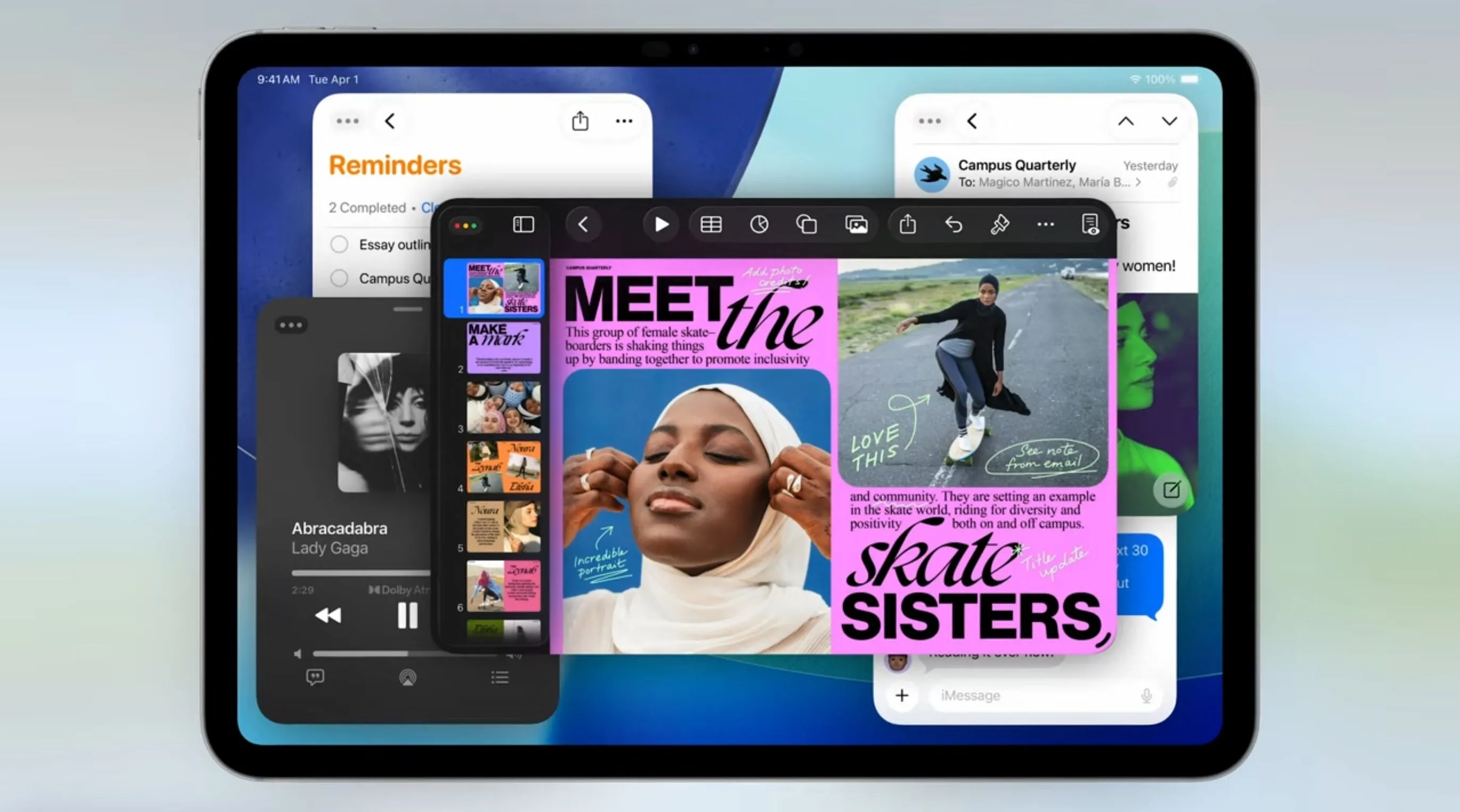 Giao diện đa nhiệm mới trên iPadOS 26 với các cửa sổ ứng dụng có thể thay đổi kích thước và di chuyển linh hoạt
Giao diện đa nhiệm mới trên iPadOS 26 với các cửa sổ ứng dụng có thể thay đổi kích thước và di chuyển linh hoạt
Người dùng có thể sắp xếp các cửa sổ đang mở theo kiểu lát gạch (tiling) bằng các cử chỉ đơn giản như vuốt nhanh. Ngoài ra, bạn cũng có thể sắp xếp chúng bằng cách nhấp vào các điều khiển cửa sổ (dường như chỉ xuất hiện khi bạn sử dụng trackpad hoặc chuột với iPad), mang lại nhiều tùy chọn sắp xếp hơn.
Nếu tất cả những điều này nghe có vẻ quen thuộc, đó là vì về cơ bản, nó giống hệt cách quản lý cửa sổ đang hoạt động trên macOS, chỉ với một chút “chạm iPad”. iPadOS 26 cũng được trang bị tính năng Exposé, cho phép bạn xem tất cả các cửa sổ đang mở được trải rộng ra trên màn hình. Theo Apple, hệ thống cửa sổ mới này sẽ hoạt động đặc biệt hiệu quả với Stage Manager hoặc cho những người dùng có màn hình ngoài và cần nhiều không gian hơn để làm việc trên các thiết bị của họ. Đối với những ai thường xuyên dùng iPad để làm việc và học tập khi di chuyển, những tính năng đa nhiệm này thực sự mang lại giá trị lớn.
Menu Bar Mới: Truy Cập Lệnh Nhanh Chóng và Hiệu Quả
iPadOS 26 cũng được bổ sung một thanh menu bar mới, cho phép bạn truy cập các lệnh có sẵn trong một ứng dụng cụ thể chỉ bằng cách vuốt xuống từ màn hình (hoặc di chuyển con trỏ lên đầu màn hình nếu bạn đang sử dụng trackpad hoặc chuột). Điều này giúp thao tác nhanh hơn và chuyên nghiệp hơn, tương tự trải nghiệm trên máy tính để bàn.
Ứng Dụng Preview (Xem Trước) Đến Với iPadOS 26
Cuối cùng, để mang nhiều tính năng của macOS hơn đến với iPad, iPadOS 26 cũng được trang bị ứng dụng Preview (Xem Trước) quen thuộc. Điều này có nghĩa là người dùng iPad sẽ không còn phải phụ thuộc vào các ứng dụng của bên thứ ba chỉ để thực hiện những tác vụ đơn giản như ký tài liệu.
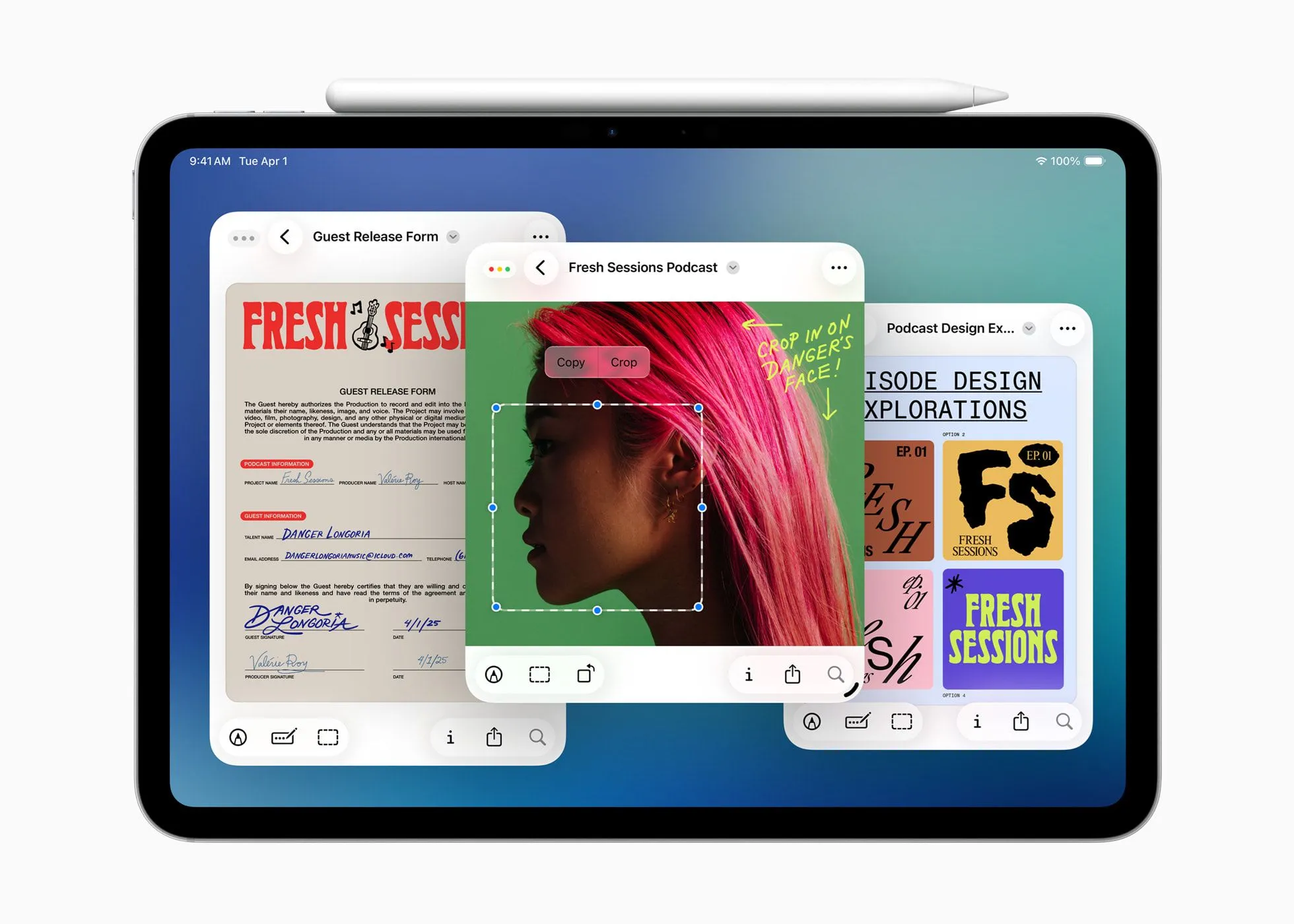 Ứng dụng Preview trên iPadOS 26 cho phép người dùng xem và đánh dấu tài liệu dễ dàng
Ứng dụng Preview trên iPadOS 26 cho phép người dùng xem và đánh dấu tài liệu dễ dàng
Sau nhiều năm nâng cấp iPadOS mà cảm giác chỉ là những thay đổi nhỏ, bản cập nhật lần này cuối cùng đã thực sự đáng kể. Tương tự như mọi năm, tất cả các tính năng trên sẽ có sẵn để thử nghiệm bắt đầu từ hôm nay thông qua Chương trình Nhà phát triển của Apple, và phiên bản beta công khai sẽ ra mắt vào tháng tới. Nếu bạn chọn an toàn và không tải xuống bản beta, bạn sẽ có thể tự mình trải nghiệm các tính năng này vào mùa thu năm nay. Hãy chia sẻ ý kiến của bạn về những cải tiến mới này của iPadOS 26!